Cum să oprești computerul de pe telefon

Cum să oprești computerul de pe telefon
Înainte de a începe, o precizare. Chiar dacă scriu în principal despre Mac-uri și titlul acestei postări este în mod inerent antagonist, vă rog să rețineți că acest conținut este creat strict pentru comparație. Nu trăim într-o iluzie de fanboy pe tema Mac-uri vs. PC-uri. Știm foarte bine că, indiferent ce am încerca , Mac-urile nu se compară cu PC-urile când vine vorba de jocuri. De asemenea, știm că, chiar și după scăderea vânzărilor, PC-urile încă dețin aproape 90% din piața de calculatoare. Niciuna dintre aceste informații nu ne este străină. Având în vedere acest lucru, abordăm subiectul lucrurilor pe care Mac-urile le pot face și PC-urile nu , obiectiv și fără resentimente.
Trackpad MultiGesture/Magic Mouse
Gesturile pe un Mac merg dincolo de zoom și rotire cu o singură atingere. Poți configura Mac-ul, fără aplicații externe, să facă aproape orice folosind gesturi multi-touch, cum ar fi derularea cu 2 degete pentru a răsfoi filele, glisarea cu 3 degete pentru a selecta text, ciupirea cu 4 degete pentru a rula Launchpad etc., toate pentru a putea naviga mai bine pe Mac. Este atât de intuitiv încât indicarea cu mouse-ul pare arhaică. Același lucru este valabil și în cazul mouse-ului magic, este ca și cum ai avea un trackpad deasupra unui mouse, cu suport și pentru gesturi. Există soluții bazate pe gesturi pentru PC-uri, dar acestea nu sunt nici pe departe la fel de fluide.
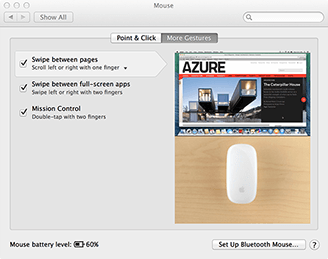
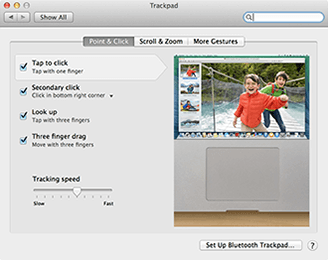
Capturi de ecran de înaltă rezoluție
Pe PC-uri există numeroase opțiuni pentru a colecta capturi de ecran, le puteți salva direct într-un fișier, le puteți copia în clipboard pentru a le utiliza cu un software de editare a imaginilor etc. Mac vă scutește de toate aceste probleme și vă oferă o listă de opțiuni despre cum doriți să fie realizată captura de ecran, fără a vă baza pe alte aplicații pentru gestionarea calității. Rezultatul final al capturii de ecran este o imagine foarte clară și precisă, faceți clic pe captura de ecran de mai jos și convingeți-vă singuri.
Ecran Retina
Gestionarea ecranului Retina pe un Mac este foarte complexă, nu ai senzația că folosești ecranul Retina așa cum totul a fost scalat. Chiar și aplicațiile care nu sunt compatibile cu ecranul Retina tind să se integreze ușor în acest mediu (cu aliasing în font, dar asta e de așteptat). Cu Windows, la rezoluții mai mari, totul este pur și simplu scalat, dar acest lucru nu afectează comportamentul aplicațiilor, ducând la litere și vizualizări disproporționate. Acest lucru nu este vizibil pe un Mac, trebuie să instalezi Windows pe un MBPr pentru a vedea diferența reală.
Previzualizare fișiere PSD
Pentru a vizualiza fișiere .psd (documente Photoshop) pe un PC, este nevoie să instalați un pachet software de un anumit tip. Cu toate acestea, pe un Mac, pur și simplu apăsați bara de spațiu pe fișierul .psd și veți vedea o previzualizare a conținutului, fără a fi necesară nicio instalare.
Extrageți o arhivă 7zip
Din nou, la fel ca în cazul fișierelor .psd, PC-urile necesită soluții terțe pentru a interacționa cu fișierele 7zip, această constrângere nu există pe un Mac, puteți pur și simplu extrage un fișier 7zip din cutie.
Partajați fișiere direct
Dacă dai clic dreapta/apeși Ctrl + clic pe anumite documente pe un Mac, ai opțiunea de a le partaja prin Facebook, Twitter, LinkedIn sau orice alte servicii cu care te-ai sincronizat, inclusiv e-mail, Flickr și iMessages, scutindu-te de efortul de a localiza conținut din aplicațiile de socializare.
Înregistrați o transmisiune de ecran
Dacă porniți playerul Quicktime implicit și deschideți fila „Fișier” din bara de meniu și selectați „Înregistrare ecran nouă”, veți putea înregistra o transmisie de ecran direct de pe computer, completă cu voice-over, fără a fi nevoie de soluții terțe.
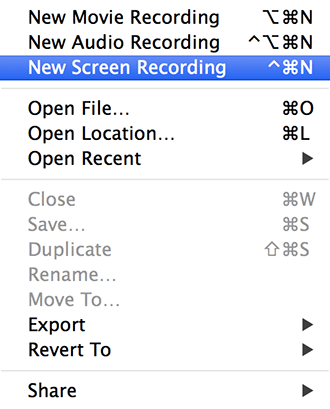
Vă menținem în siguranță
Deoarece Mac OS X este o versiune UNIX, există mai puține vulnerabilități, rularea automată lansează fiecare pachet ca o imagine separată și nu poate instala nimic până când nu îl instalați personal. Acest lucru, împreună cu faptul că Mac-urile au un procent mic de cotă de piață, nu există multe vulnerabilități care pot dăuna Mac-ului dvs. Ceea ce ne conduce la un alt lucru pe care îl poate face...
Creați foldere criptate pe un Mac
De fapt, poți transforma orice folder pe care dorești să îl securizezi într-un fișier .dmg protejat prin parolă, pe care doar deținătorul parolei îl poate lansa. Deschide Utilitarul Disk - Fișier (bara de meniu) > Nou > Imagine disc goală. Atribuie o dimensiune, un nume și o locație. Selectează un tip de criptare (oricare sunt solide), lasă celelalte opțiuni așa cum sunt, dă clic pe Creare și ai un folder securizat.
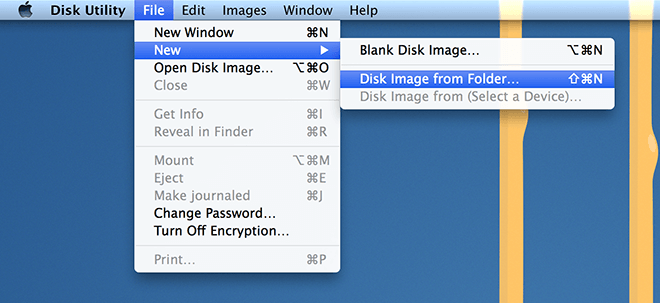
Ecosistem unificat
Apple a lucrat la un ecosistem unificat între toate dispozitivele, astfel încât, în cele din urmă, toate dispozitivele mobile și de calcul Apple să poată deveni o extensie a celorlalte. În acest sens, dispozitivele iOS funcționează perfect cu Mac-urile, puteți efectua apeluri Facetime către dispozitivele iOS, puteți trimite fișiere AirDrop direct către destinatarii activați (trăgând și plasând fișiere prin WiFi) și chiar puteți primi iMessage direct pe desktop. Toate cele de mai sus sunt posibile pe un PC, dar necesită o mulțime de soluții terțe pentru a acoperi lacunele.
Creați instantaneu PDF-uri pe un Mac
Deschideți fișierul sau site-ul web dorit, apăsați ⌘ + P. schimbați „destinația” de la imprimanta implicită la „Salvare ca PDF”. Aceasta va salva sesiunea într-un singur fișier PDF. Dacă ați salvat lucrarea într-un fișier PDF, dar doriți să păstrați selecția de fonturi, puteți pur și simplu să deschideți PDF-ul pe propriul Mac și să apăsați Salvare, aceasta va încorpora fonturile în fișier, eliberându-vă de grijile legate de design.
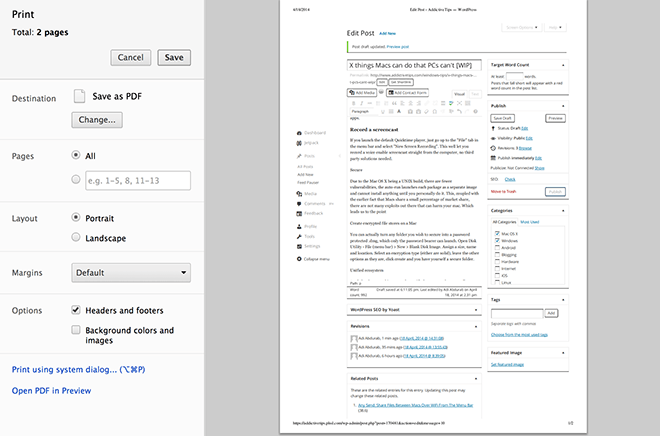
Recuperarea versiunilor vechi ale unui fișier
Indiferent de instrumentul folosit pentru a crea un fișier, dacă îl puteți vizualiza în aplicația TexEdit sau în Previzualizare, puteți reveni la o versiune mai veche a acestuia: Fișier > Revenire la > Răsfoire toate versiunile și veți vedea un ecran cosmic în care apar versiunile anterioare ale lucrării dvs. Puteți restaura fișierul la starea dorită odată. Atât de simplu.
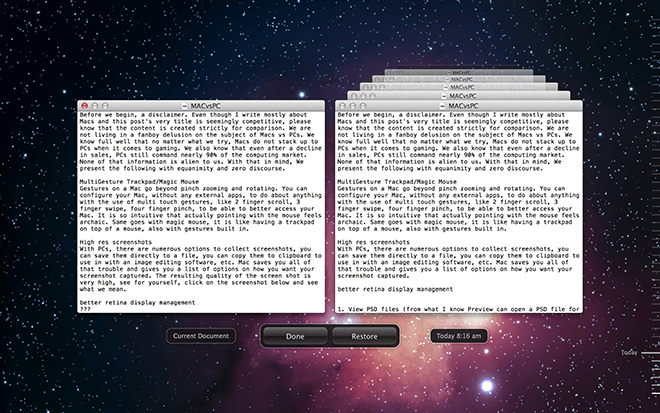
Toate cele de mai sus, împreună cu aspectele unice ale Mac-urilor pe care le-am abordat în trecut, cum ar fi AppNap, Spotlight Search și puternicele comenzi Terminal , toate fără a fi nevoie de aplicații terțe, ne arată cât de flexibil și puternic este Mac OS X. Dacă permitem aplicații terțe , putem revoluționa întregul sistem de operare. Mai mult, cel mai recent OS X, Mavericks , a fost complet gratuit. Sigur, există și dezavantaje ale deținerii unui Mac, dar acesta este un subiect pentru altă dată. Ați observat ceva ce am ratat? Vă rugăm să ne împărtășiți părerile voastre de apreciere, ură și dezacorduri respectuoase în comentariile de mai jos.
Cum să oprești computerul de pe telefon
Practic, Windows Update funcționează împreună cu registry-ul și diferite fișiere DLL, OCX și AX. În cazul în care aceste fișiere se corupesc, majoritatea funcțiilor
Noile suite de protecție a sistemului au apărut ca ciupercile în ultima vreme, toate aducând încă o soluție antivirus/detectare a spamului și, dacă ai noroc...
Află cum să activezi Bluetooth pe Windows 10/11. Bluetooth trebuie să fie activat pentru ca dispozitivele tale Bluetooth să funcționeze corect. Nu-ți face griji, este simplu!
Anterior, am analizat NitroPDF, un cititor PDF excelent care permite utilizatorului să convertească documente în fișiere PDF cu opțiuni precum îmbinarea și divizarea PDF-urilor.
Ați primit vreodată un document sau un fișier text care conține caractere inutile redundante? Textul conține multe asteriscuri, cratime, spații goale etc.?
Atât de mulți oameni m-au întrebat despre mica pictogramă dreptunghiulară Google de lângă Windows 7 Start Orb din bara mea de activități, încât în sfârșit am decis să public asta.
uTorrent este de departe cel mai popular client desktop pentru descărcarea torrentelor. Chiar dacă funcționează perfect pentru mine în Windows 7, unii oameni au probleme...
Toată lumea trebuie să ia pauze frecvente în timp ce lucrează la calculator; dacă nu ia pauze, există șanse mari să-ți iasă ochii de sus (bine, nu să-ți iasă ochii de sus).
Este posibil să existe mai multe aplicații cu care, ca utilizator obișnuit, ești foarte obișnuit. Majoritatea instrumentelor gratuite utilizate în mod obișnuit necesită o instalare dificilă,







